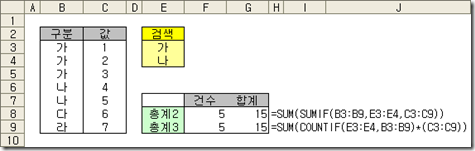개인적으로 엑셀에서 수식을 작성할 때, 매우 유용하게 그리고 자주 사용하는 기능키가 <F4>와 <F9>다.
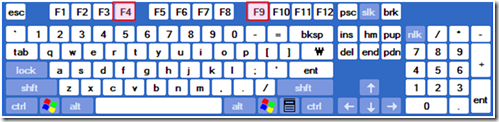
이 기능키가 왜 유용한가? '백문이 불여일견'이라고 간단한 예제를 보자. 엑셀로 자료를 처리하다 보면 자주하는 작업 중 하나가 검색 조건에 따른 건수 파악 및 합계 구하는 것이 아닐까 하는데, 이 때 익히 알고있는 Countif/Sumif 함수로 손쉽게 결과를 구할 수 있다.
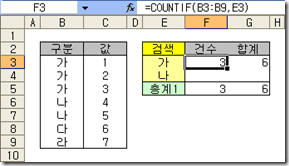
우선 검색 대상인 '가'에 해당하는 자료가 몇 건이나 있는지 알기 위해 F3 셀에 간단한 Countif 함수를 입력했다. 다음으로, '나'에 해당하는 자료가 몇 건이나 있는지 알기 위해 F4 셀에 자판을 두들겨 Countif 함수를 또 입력하는 것보다는 F3 셀을 복사해 F4 셀에 붙여넣기 하는 것이 좀 더 수월하다. 그러면 결과는...
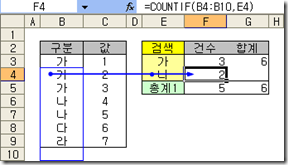
위의 그림에서 파랑색은 해당 셀에 기록된 수식이 참조하는 범위 및 셀을 가리킨다. 그 결과 값은 다행히 같으나 참조하는 범위가 원자료의 범위를 벗어난 것을 알 수 있다. 참조 범위의 변동을 생각지 못하고 작업을 계속한다면 심히 애석한 사태가 발생된다. 이 때는 참조하는 셀 주소에 절대 참조를 알리는 '$' 기호를 삽입하면 된다. F3 셀의 수식을 수정해 보자.
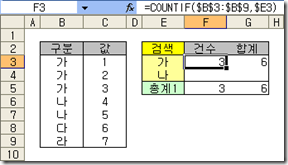
위와 같이 입력을 마쳤다면 F3 셀을 복사해 F4 셀에 붙여넣기 한다.
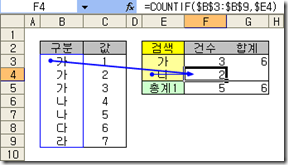
이번에는 앞에서 했던 것과는 달리 원자료의 범위 그대로를 유지하고 있는 것을 알 수 있다. 이는 익히 알고 있는 절대 참조, 상대 참조, 혼합 참조를 어설프게 보여드린 것인데, 수식을 작성하다 보면 $ 기호 삽입하는 게 불편할 때가 종종... 아니 많이 있다. 특히 참조 범위를 마우스로 지정할 경우는 더욱 더 그러하다. 이럴 때는 기능키 <F4>를 이용하면 편리하다. 자, 그럼 어떻게 하느냐 하면,
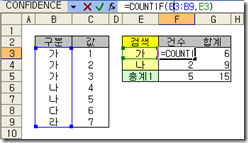
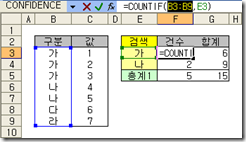
우선 셀 주소에 커서를 위치시키거나 셀 주소를 영역 표시한다. 그리고 기능키 <F4>를 눌러주면 된다(무척 쉽구나 ^^). <F4>키를 한 번만 누르지 말고 재미삼아 두 번, 세 번, 네 번 눌러보기 바란다. 눌러보면 안다. 왜 굳이 여러 번 누르라고 했는지를. 참고로 합계를 구하기 위해 Sumif 함수는 아래처럼 입력해 보았다.
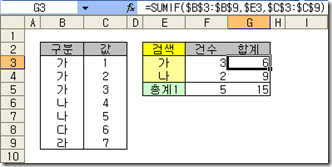
이번엔 기능키 <F9>를 거들떠 보자. 보통의 경우 위 그림처럼 검색 조건을 나열하고 그 옆에 결과를 기록한다. 그리고 결과들의 총계를 구한다('총계1'은 Sum 함수를 이용해 검색 조건 각각의 결과를 합한 것이다). 그런데 검색 조건 각각에 대한 결과는 필요 없고 검색 조건 전체 결과만 필요한 경우를 가정해 보자.
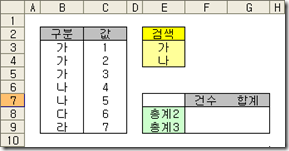
방법은 다양하겠지만 굳이(?) 배열수식으로 만들어 보자. 배열수식으로 입력하기 위해서는 수식을 입력하고 나서 CTRL + SHIFT + ENTER 키를 동시에 눌러야 한다. 그러면 수식 바깥쪽에 중괄호 { }가 자동 생성된다.
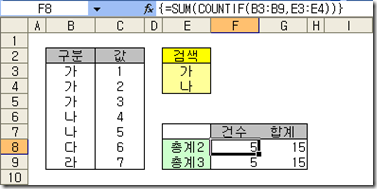
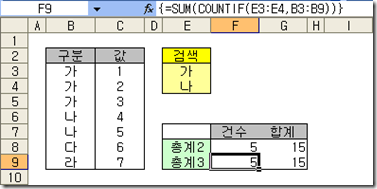
'총계2'와 '총계3'는 같은 수식이구만 왜 그림을 두개나 올렸을까? 설마 그랬겠는가. 결과는 동일하나 '총계2'와 '총계3'은 서로 다른 수식이다. 괜히 큼지막한 그림 붙인 게 아니다. 똑같다고 생각된다면 다시 봐 주시기 바란다. '총계2'와 '총계3'에서 건수를 구할 때 이용한 함수는 동일하게 Sum과 Countif 딱 2개다. 그러나 Countif 함수에서 참조 범위와 조건 범위를 자세히 들여다 보면 서로 뒤바뀌어 있는 것을 확인할 수 있다.
'Sum이나 Countif 함수를 모르고 있는 것도 아닌데, 인수를 뒤바꿔 사용함으로써 어떤 차이가 생기는 거지?'
혹시라도 이런 궁금증이 생긴다면 아래를 따라해 보시기 바란다.
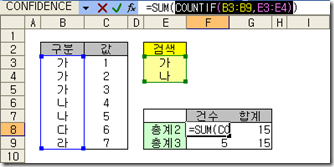
F8 셀을 선택한 후 Countif 함수를 영역 지정한다. 그리고 기능키 <F9>를 누른다. 즉 수식 편집 상태에서 눌러야 한다. 수식 편집 상태가 아니라면 다른 작업이 실행된다. 그럼 결과는?
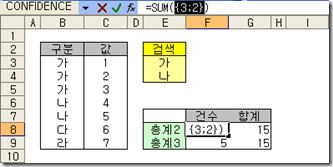
이런 게 배열수식의 매력이 아닐까 한다. 한방에 구하는... 그럼 이번엔 '총계3'을 보자. 방법은 앞에서와 같이 Countif 함수를 영역 지정하고 기능키 <F9>를 누른다. 그럼 결과는,
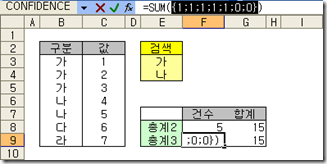
왜 서로 다른 결과가 나왔는지는 각자 생각해 보시기 바란다. 기능키 <F9>는 수식이 복잡할 때, 다른 사람이 작성한 수식을 익힐 때 상당히 유용하게 사용할 수 있다. 특히 배열수식 작성할 때 많은 도움을 받을 수 있다.
<F9> 사용 시 주의할 점은, 임시 계산 결과를 얻은 상태에서 ENTER 키를 누르면 기존에 작성된 수식은 사라지고 임시 계산 결과를 얻은 상태로 수식이 변동된다는 것이다. 이를 방지하기 위해서는 임시 계산 결과 확인 후 ESC 키를 누르거나 편집 취소(CTRL + Z)하면 된다. 아래는 '총계2', '총계3' 각각의 경우에서 '합계'를 구한 수식이다.